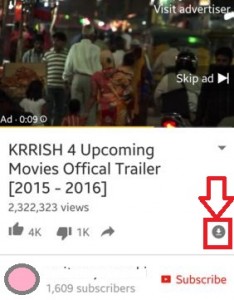Kaip ištrinti „YouTube“ vaizdo įrašus iš „Android“ telefono
Štai kaip pašalinti arba ištrinti savo „YouTube“ vaizdo įrašus „Android“ ar staliniame kompiuteryje. Jūs galite lengvai ištrinkite į savo kanalą įkeltus „YouTube“ vaizdo įrašus, neprisijungus pasiekiamus vaizdo įrašus ir „YouTube“ žiūrėjimo istoriją. Pašalinkite tik jūsų įkeltus vaizdo įrašussave iš kanalo. Ištrynę vaizdo įrašą negalėsite jo atkurti naudodami „YouTube“ ar kitus metodus, todėl sukurkite atsarginę jo kopiją, jei norite vėl pasiekti savo įrenginyje. Tai vaizdo įrašas ištrinamas visam laikui. Ištrynus vaizdo įrašą, niekas jo nematys.
„YouTube“ jūs negali pakeisti seno vaizdo įrašo nauju bet atlikite pakeitimus jau įkeltame vaizdo įraše naudodami „YouTube“ vaizdo įrašų patobulinimų funkcijas. Žemiau galite pamatyti paprastus veiksmus, kaip ištrinti vaizdo įrašus „YouTube“ programos „Android“ įrenginiuose.
- Kaip pridėti „YouTube“ vaizdo įrašą prie „WordPress Post“
- Kaip įjungti „YouTube“ inkognito režimą „Android“ įrenginyje
- Kaip pakeisti „YouTube“ antraštės stilių, teksto spalvą ir dydį „Android“
- Kaip pakeisti „YouTube“ vaizdo įrašų kokybės „Android“ telefoną ar planšetinį kompiuterį
Kaip ištrinti „YouTube“ vaizdo įrašus 2020 m
Leiskite pažiūrėti po visus metodus, kaip ištrinti „YouTube“ vaizdo įrašus iš „Android“ telefono.
Ištrinkite „YouTube“ vaizdo įrašus, kurių ieškote „Android“
1 žingsnis: Prisijunkite prie „YouTube“ paskyros „Android“ įrenginiuose.

2 žingsnis: Bakstelėkite „Sąskaita“ piktogramą.

3 žingsnis: Pasirinkite „Mano vaizdo įrašai“.
Savo įrenginyje galite pamatyti vaizdo įrašų, kurių ieškote, sąrašą.
4 žingsnis: Bakstelėkite vaizdo įrašą norite pašalinti iš istorijos

5 žingsnis: Bakstelėkite „Trys vertikalūs taškai“ vaizdo įrašų.

6 žingsnis: Pirmiau pateiktą ekraną galite pamatyti savo „Android“ telefone ir pasirinkite „Pašalinti iš išsaugotų“.
Galite pamatyti pranešimą: Pašalinti įkeltus vaizdo įrašus iš „YouTube“ kanalo?

7 žingsnis: Paspausti „Pašalinti“.
Dabar šio ištrinto „YouTube“ kanalo vaizdo įrašo nebus galima žiūrėti ir niekas jo nematys.
Ištrinkite savo „YouTube“ vaizdo įrašus „Android“
Savo „YouTube“ vaizdo įrašus, kuriuos įkėlėte į savo kanalą, galite pašalinti naudodami žemiau pateiktus nustatymus.
1 veiksmas: prisijunkite į „YouTube“ programą „Android“.
2 žingsnis: Palieskite Profilio piktograma dešinėje viršuje.
3 žingsnis: Palieskite Jūsų kanalas.
4 žingsnis: Palieskite Vaizdo įrašai jei norite pašalinti neseniai įkeltus vaizdo įrašus arba Grojaraštis jei rasite senų vaizdo įrašų.
5 žingsnis: Pasirinkite Vaizdo įrašas iš grojaraščio.
6 žingsnis: Palieskite Trys vertikalūs taškai.
7 žingsnis: Pasirinkite Ištrinti.
8 žingsnis: Palieskite Ištrinti dar kartą, kad pašalintumėte vaizdo įrašą iš „YouTube“ kanalo.
Be to, naudokite toliau pateiktus nustatymus, kad ištrintumėte vaizdo įrašus iš „YouTube Android“.
Prisijunkite prie „YouTube“ programos> Biblioteka apatiniame dešiniajame kampe> Jūsų vaizdo įrašai> Trys vertikalūs taškai> Ištrinti> Ištrinti
Pašalinkite „YouTube“ kanalo vaizdo įrašus darbalaukyje
1 žingsnis: Atviras „YouTube“ darbalaukyje ar nešiojamame kompiuteryje.
2 žingsnis: Palieskite Prisijungti viršutiniame dešiniajame kampe.
3 žingsnis: Įveskite Išsami sąskaitos informacija prisijungti.
4 žingsnis: Palieskite Profilio piktograma iš viršutinio dešiniojo kampo.
5 žingsnis: Pasirinkite Jūsų kanalas.
6 žingsnis: Palieskite pritaikyti kanalą.
7 žingsnis: Palieskite Vaizdo įrašų tvarkyklė.
Dabar pateikite „YouTube“ kanalo vaizdo įrašų peržiūrų sąrašą savo žiniatinklyje.
8 žingsnis: Palieskite Trys vertikalūs taškai.
9 žingsnis: Palieskite Ištrinti visam laikui.
Pasirodo šis iššokantis pranešimas: Visam laikui ištrinti šį vaizdo įrašą?
10 žingsnis: Pažymėkite langelį sąlygos ir palieskite Ištrinti visam laikui.
- Kaip įgalinti tamsųjį režimą „YouTube“ sistemoje „Android“
- Kaip patikrinti laiką, praleistą „YouTube Android“
- Kaip pakeisti „YouTube“ temą „Android“
Ištrinkite visus neprisijungus pasiekiamus vaizdo įrašus iš „YouTube App Mobile“
Prisijunkite prie „YouTube“ programos> Biblioteka apatiniame dešiniajame kampe> Atsisiuntimai> Trys vertikalūs taškai> Ištrinti iš atsisiuntimų
Ištrinti visus atsisiųstus vaizdo įrašus iš „YouTube Android“
Prisijunkite prie „YouTube“ programos> Profilio piktograma> Nustatymai> Atsisiuntimai> Ištrinti visus atsisiuntimus> Ištrinti
Ištrinkite „YouTube“ žiūrėjimo istoriją „Android“
Prisijunkite prie „YouTube“ programos> Profilio piktograma> Nustatymai> Istorija ir privatumas> Išvalyti Žiūrėjimo istorija> Išvalyti žiūrėjimo istoriją
Ištrinkite „YouTube“ paieškos istoriją „Android“
Prisijunkite prie „YouTube“ programos> Profilio piktograma> Nustatymai> Istorija ir privatumas> Išvalyti paieškos istoriją> Išvalyti paieškos istoriją
Ar minėtą procesą naudinga ištrinti„YouTube“ vaizdo įrašai ir „Android“ telefonai ar planšetiniai kompiuteriai? Nedvejodami praneškite man žemiau esančiame komentarų laukelyje. Būtų malonu jums padėti. Susisiekite su mumis ir gaukite kasdieninius naujausius technologijos naujinius.